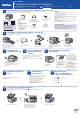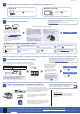Quick Setup Guide
© 2018 Brother Industries, Ltd. Всички права запазени.
За отговори на често задавани въпроси и за отстраняване на неизправности, както и за изтегляне на софтуер и ръководства,
посетете support.brother.com. За спецификации на продукта прегледайте ОнлайнРъководствотозапотребителя.
10
Избор на друго устройство за свързване към устройството
11
Свързване към компютър
12
Алтернативна безжична настройка
13
Печат или сканиране от мобилно устройство
Мобилното ви устройство трябва да е свързано към същата безжична мрежа като устройството ви на
Brother.
D012L4001-01
Поставете инсталационния диск в CD/DVD
устройството или изтеглете Пакета с пълна
версия на драйвера и софтуера от:
За Windows
®
: support.brother.com/windows
За Mac: support.brother.com/mac
Ако използвате на компютъра си пусната
наскоро на пазара операционна система,
посетете посочените по-горе уеб сайтове, за
да получите актуализирана информация за
драйвера и софтуера.
Следвайте инструкциите и подканите на екрана.
За Windows
®
:
Ако екранът на Brother не се покаже
автоматично, отидете на Компютър
(Моят компютър/Този компютър).
Щракнете двукратно върху иконата на
CD/DVD-ROM диска и след това върху
start.exe.
За Mac:
За пълна функционалност на драйвера
препоръчваме при добавяне на
принтер да изберете драйвер CUPS.
Ако не можете да намерите тази информация, се обърнете
към мрежовия администратор или производителя на
безжичната точка за достъп/маршрутизатора.
Ако настройката е неуспешна,
рестартирайте устройството на
Brother и безжичната точка за
достъп/маршрутизатора, а след
това повторете
12
.
Намерете SSID (името на мрежата) и мрежовия ключ (паролата) на безжичната
точка за достъп/маршрутизатора и ги запишете в таблицата, предоставена по-долу.
Изберете SSID (име на мрежата)
на безжичната точка за достъп/
маршрутизатора и въведете
мрежовия ключ (паролата).
Когато безжичната настройка е
успешна, на сензорния екран се
показва [Свързан].
Отидете на
11
, за да инсталирате
софтуера.
Отидете на
13
, за да инсталирате
приложения.
SSID (име на мрежата)
Мрежов ключ (парола)
Компютър Мобилно устройство
Преминете към
11
и следвайте инструкциите.
Преминете към
12
и следвайте
инструкциите.
За компютър
За мобилно устройство
Готово
Не можете да се свържете? Проверете следното:
Brother редовно актуализира фърмуера, за да добавя функции и да
прилага корекции на грешките.
За да проверите кой е най-новият фърмуер, посетете
support.brother.com/up7.
Дори ако нямате безжична точка за достъп/маршрутизатор, можете
да свържете друго устройство директно към устройството. За да
получите допълнително съдействие относно безжичните мрежи,
отидете на support.brother.com/wireless-support.
Brother SupportCenter е мобилно приложение, което предоставя
най-новата помощна информация за вашия продукт Brother.
Посетете App Store или Google Play™, за да го свалите.
Безжична мрежа
Кабелна мрежа
USB връзка
Рестартирайте безжичната точка за
достъп/маршрутизатора (ако е възможно).
Ако все още не можете да се свържете,
отидете на
12
.
Изключете кабела.
Ако все още не можете да се свържете,
посетете support.brother.com за отговори на
често задавани въпроси и за отстраняване
на неизправности.
Рестартирайте устройството и
компютъра и след това отидете
на
11
.
Отидете до
устройството и
натиснете
>
[Помощ.за настр] >
[Да].
Допълнително съдействие относно безжичните мрежи: support.brother.com/wireless-support
Сваляне
SSID: XXXXXXX
Мрежов ключ: XXXX
AirPrint е на разположение за всички поддържани
устройства с iOS, включително iPhone, iPad и iPod touch.
Не е нужно да сваляте никакъв софтуер, за да използвате
AirPrint. За повече информация прегледайте Онлайн
Ръководствотозапотребителя.
Свалете и инсталирайте приложението Mopria
®
Print
Service от Google Play™, като използвате вашето
устройство Android™.
Приложения по избор
Можете да печатате или сканирате от мобилното си
устройство посредством различни приложения.
За указания прегледайте ОнлайнРъководствотоза
потребителя.
Свалете и инсталирайте нашето безплатно приложение
Brother iPrint&Scan от магазин за мобилни приложения,
като App Store, Google Play™ или Microsoft
®
Store, като
използвате мобилното си устройство.
За връзка чрез кабелна мрежа и за
USB връзка:
Намерете правилния порт (в зависимост
от кабела, който използвате) в
устройството, както е показано.